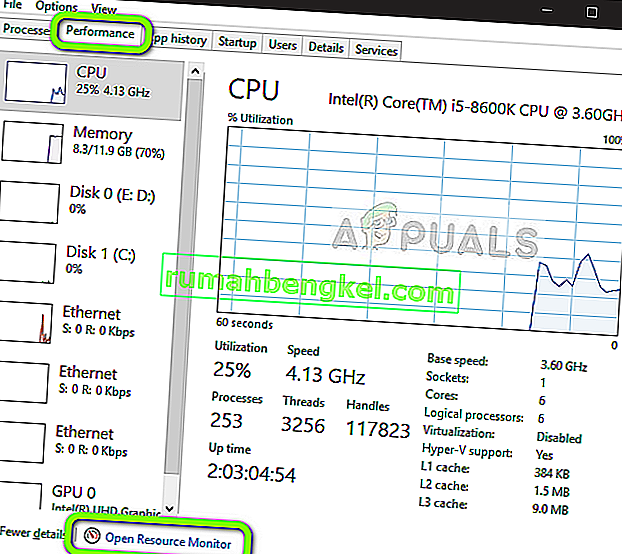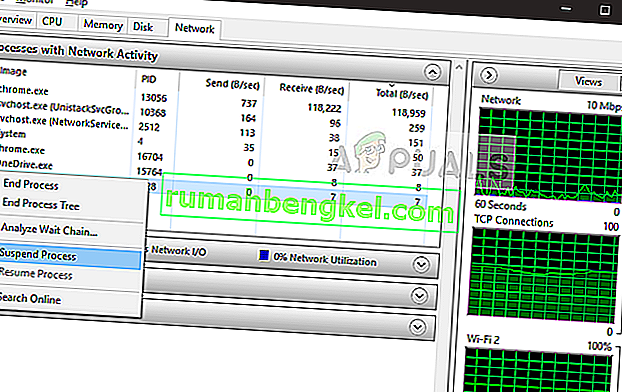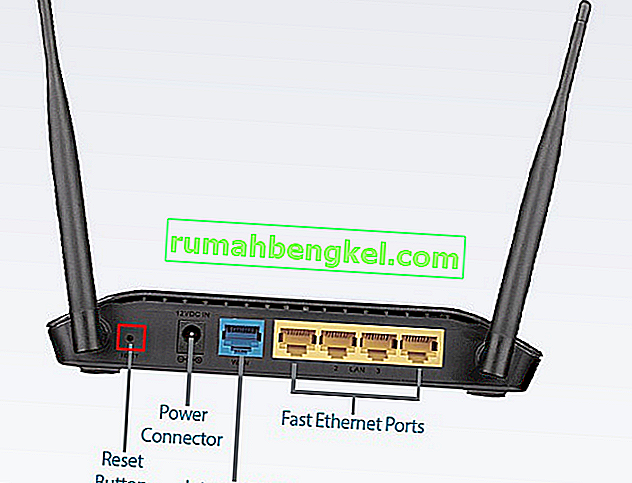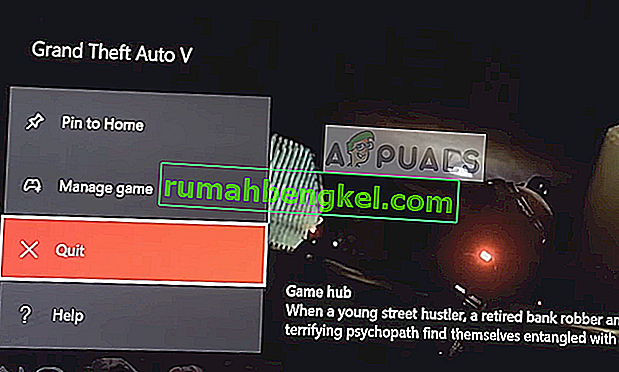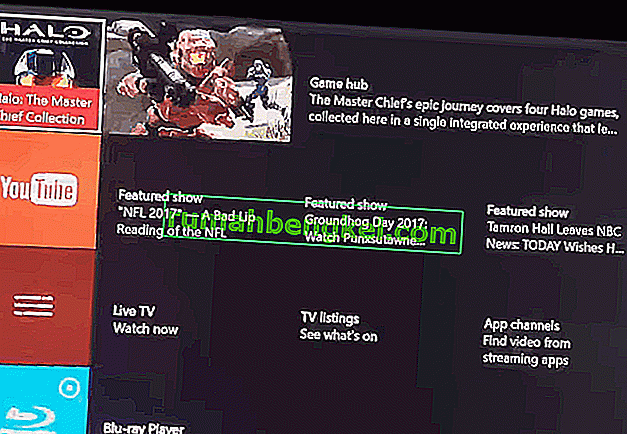Los jugadores experimentan un escenario en el que su GTA 5 no puede entrar en modo en línea. O el juego se bloquea indefinidamente o aparece un mensaje de error en la pantalla que te obliga a salir del juego. Este problema se puede rastrear tanto en PC como en consolas.

Este problema ha estado ahí durante bastante tiempo e incluso ha sido reconocido oficialmente por Rockstar Games en su sitio web. Según ellos, el problema está principalmente relacionado con el disco del juego y su conexión. A pesar de seguir las instrucciones del foro de juegos, el problema persiste y los usuarios no pueden jugar en modo en línea.
¿Qué causa que “GTA 5 Online” no funcione?
Después de investigar varios casos y obtener comentarios directos de los usuarios, llegamos a la conclusión de que este mensaje de error puede ocurrir debido a muchas razones diferentes, desde problemas en el juego hasta problemas de conexión. Aquí hay una lista corta de lo que podría causar el problema en cuestión.
- Server Outrage : Se sabe que los servidores de GTA 5 enfrentan indignaciones debido a que los jugadores no podrán conectarse a la versión en línea de ninguna manera.
- Juego en estado de error : GTA 5 también puede estar en estado de error. Esto sucede con muchos juegos y finalizar todos los procesos de juego existentes generalmente resuelve el problema.
- Problemas con el enrutador : los enrutadores tienen configuraciones incorrectas todo el tiempo. Si no están transmitiendo la red correctamente a su dispositivo, GTA 5 no podrá conectarse a sus servidores en línea.
Antes de comenzar con las soluciones, hay algunos consejos que debe verificar. Asegúrese de que todos estén claros antes de comenzar a ejecutar las correcciones.
- Su CD de GTA 5 (si está jugando el juego en una consola) debe estar claro y funcionando. Si el disco está defectuoso, recibirá mensajes de error y problemas inesperados.
- Tiene una conexión a Internet abierta y activa sin servidores proxy ni VPN. Los servidores proxy generalmente se instalan en organizaciones y bloquean el acceso a algunos módulos (que incluyen GTA 5 en línea).
- Ha iniciado sesión como administrador en su computadora.
- No tienes prohibido jugar a GTA 5 online.
Solución 1: Verifique la interrupción del servidor
Antes de intentar cualquier solución técnica, siempre es aconsejable comprobar si los servidores de GTA 5 están inactivos en el backend. Se sabe que los servidores se desconectan de vez en cuando debido al mantenimiento o debido a una carga excesiva. El servidor también puede fallar si tiene dificultades técnicas (muy poco frecuente).
Puede navegar a los siguientes sitios y verificar el estado del servidor de GTA 5 en línea. Consulta las tendencias y no olvides consultar la sección de comentarios para conocer los comentarios de otros jugadores. Si de hecho descubre que los servidores están inactivos, no hay nada que pueda hacer excepto esperar.
- Estado oficial de Rockstar
- Informe de indignación
- Detector de caída

No olvide consultar Reddit y otros foros también. Hay algunos casos raros en los que incluso estos sitios no muestran que los servidores estén inactivos.
Solución 2: finalizar todos los recursos de GTA 5
Si los servidores están en funcionamiento y el problema es solo con su máquina, hay posibilidades de que el juego se encuentre en un estado de error y no se pueda conectar correctamente con los servidores en línea. Esto le sucede a todo tipo de juegos y motores de juegos como Steam.
Aquí, en esta solución, abriremos su administrador de recursos y suspenderemos los servicios de GTA 5. Si esto no funciona, intentaremos bloquear el juego y ver si funciona.
Nota: Esta solución está dirigida a la condición en la que está atrapado en una pantalla de carga infinita. Sin embargo, también puede probarlo en otros casos.
- Presione Windows + R, escriba " taskmgr " en el cuadro de diálogo y presione Entrar .

- Una vez en el administrador de tareas, haga clic en la pestaña de Rendimiento y luego haga clic en Abrir Monitor de recursos .
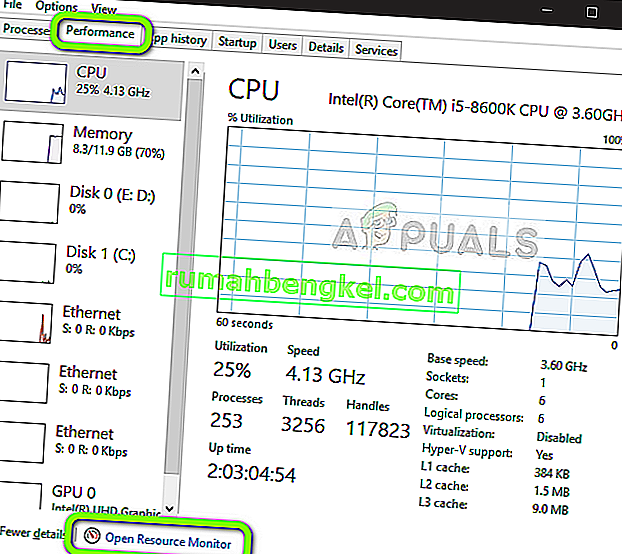
- Ahora localice el proceso gtav.exe , haga clic derecho sobre él y seleccione Suspender proceso .
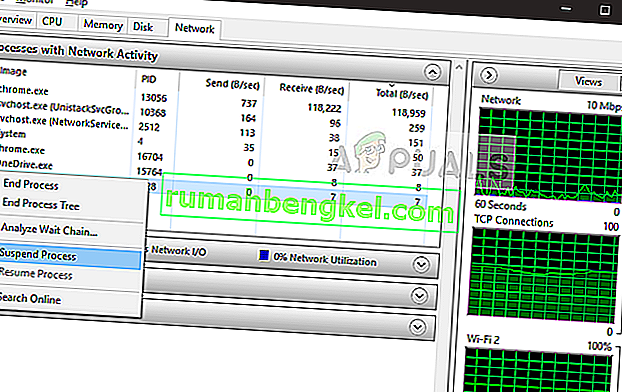
- Ahora, espere unos 10-15 segundos antes de hacer clic derecho y reanudar el proceso nuevamente. Ahora puedes pulsar la tecla Alt para acceder al juego y comprobar si puedes iniciar sesión en el modo online.
Si esto no funciona, puedes intentar presionar Alt + Enter durante unos 10 segundos para que el juego se bloquee. Luego, puede iniciarlo nuevamente y verificar si el problema está resuelto.
Solución 3: reinicia tu enrutador
Si el mensaje de error no se resuelve con las soluciones enumeradas anteriormente, debe solucionar los problemas de la red y verificar si el error se encuentra en su red. Dado que este mensaje de error está relacionado principalmente con que el juego no puede conectarse a los servidores del juego, es posible que su red conectada tenga configuraciones incorrectas o que haya problemas con su ISP.
Para comenzar, puede apagar y encender su enrutador y volver a conectarse. Si esto no funciona, puede restablecer su enrutador por completo. Asegúrese de tener las credenciales necesarias a mano para poder configurar el enrutador nuevamente de acuerdo con las pautas de su ISP.
- Asegúrese de que su enrutador esté conectado a la fuente de alimentación . Mire detrás de él en busca de un pequeño botón para reiniciar o busque un pequeño orificio.
- Si hay un agujero, use un alfiler pequeño y siga presionando el botón de reinicio durante 10-15 segundos .
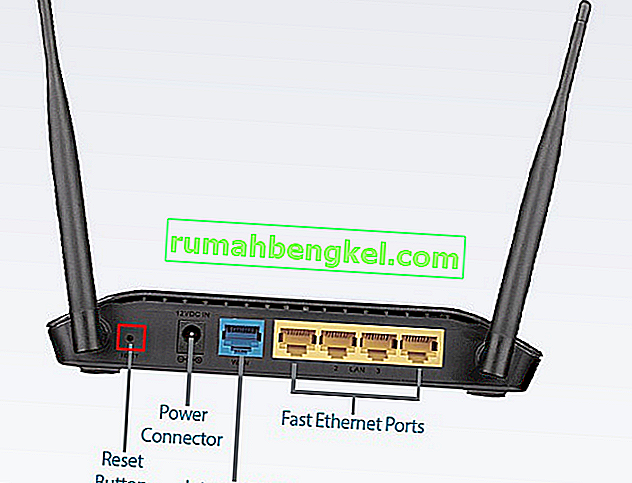
- Después de restablecer su enrutador, reinicie su computadora y después de conectarse a la red, inicie el juego.
Si restablecer el enrutador no funciona, intente conectarse a otra red . Puedes convertir tu dispositivo móvil en un punto de acceso temporalmente e intentar conectarte en el juego usándolo.
Solución 4: juega otro juego y luego cambia a GTA 5
Si estás jugando a GTA 5 en tu consola (PS4 o Xbox) y no puedes conectarte a GTA Online, probablemente significa que el CD del juego está dañado o que hay un problema con la configuración local del juego dentro de tu consola. Se sabe que las consolas de todo tipo tienen problemas con sus configuraciones locales y un reinicio forzado generalmente soluciona esto.
En esta solución, saldremos de GTA 5 en su consola y lanzaremos otro juego. Una vez que se haya lanzado el otro juego, lo cerraremos e intentaremos iniciar GTA 5 nuevamente.
- Salga de GTA 5 en su consola. Una vez que esté en la página principal, haga clic derecho en el juego y seleccione Salir .
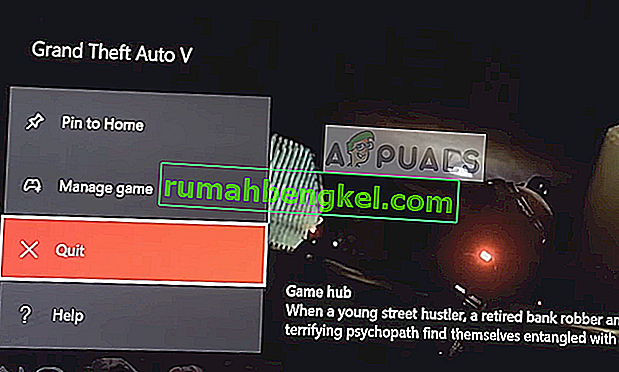
- Ahora navega hacia tu biblioteca y lanza otro juego. Espere a que el juego se cargue por completo.
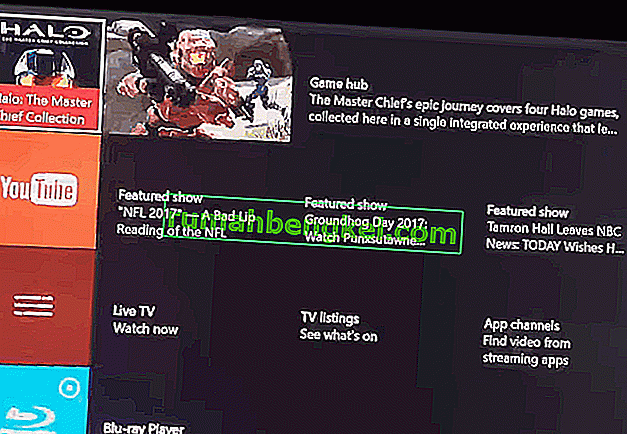
- Ahora sal del juego que acabas de lanzar y vuelve a iniciar GTA 5. Intente conectarse a GTA 5 en línea y verifique si el problema está resuelto.
Si nada le ha funcionado, intente jugar el juego en modo seguro o reinicie Windows para descartar cualquier juego conflictivo.